Добре дошли в това ръководство за модула за развитие в Lightroom Classic CC. В този модул ще научите как да редактирате и коригирате снимките си ефективно. Редакцията на изображения е ключова стъпка във вашия фотографски процес и е важно да познавате правилните инструменти и техники. Тук ще бъдете въведени в основите на развитието, за да извлечете най-доброто от вашите снимки.
Най-важни заключения
- Модулът за развитие в Lightroom е специално предназначен за обработка на снимки.
- Важно е да имате ясен работен процес и да се фокусирате върху определени модули.
- Потребителският интерфейс в модула за развитие предлага много полезни инструменти, които могат да се приспособят според вашите нужди.
- Можете да редактирате снимки избирателно, за да направите целенасочени корекции.
Седящ по стъпките ръководство
Започнете като напълно напуснете модула за библиотека и преминете в модула за развитие. Внимавайте да запазите разликите между отделните модули в ума си, тъй като не всички функции са налични във всеки модул. Трябва да се съсредоточите върху определени модули, за да оптимизирате работния си процес.
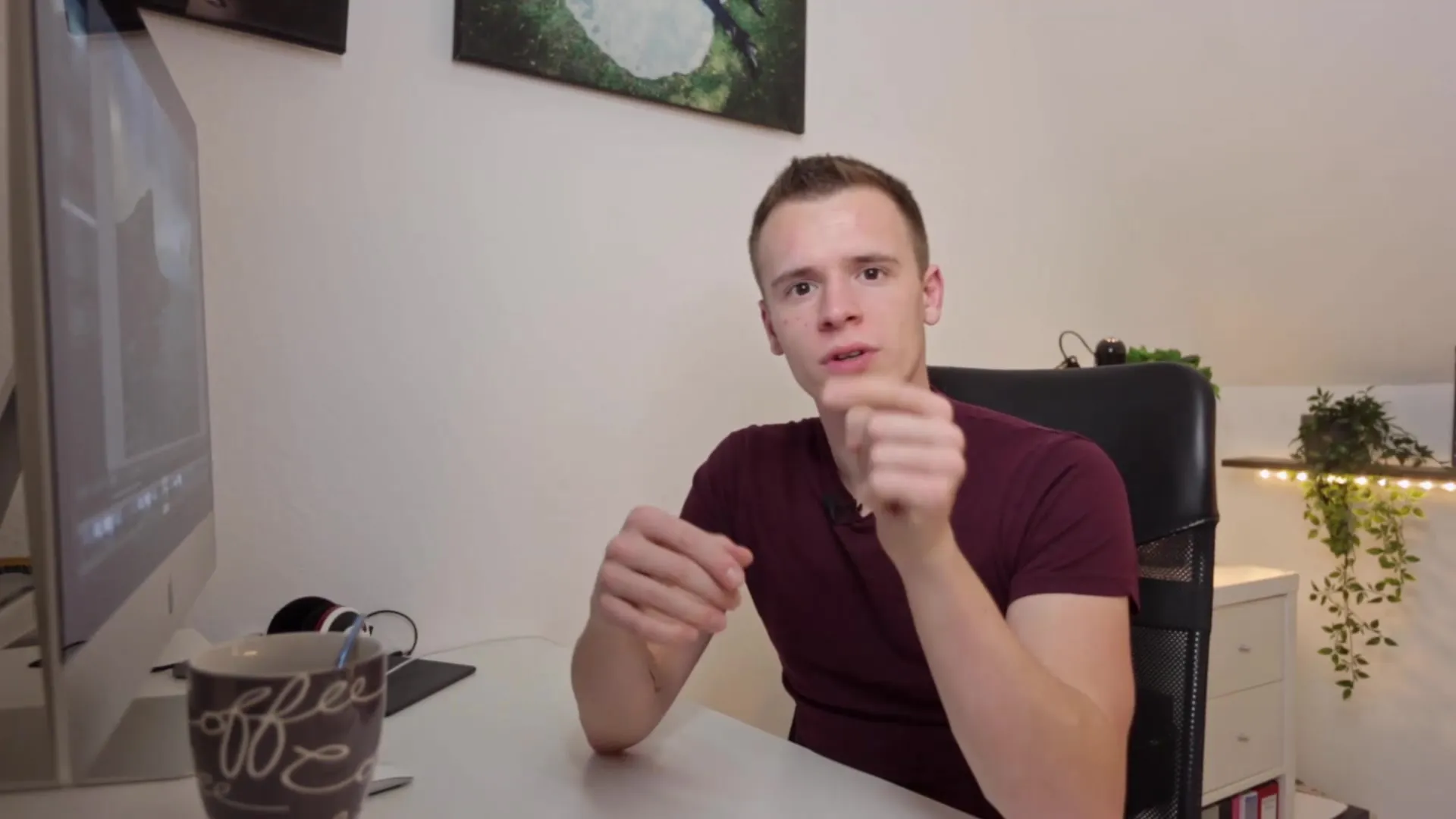
Преди да започнете с редакцията, е добре да маркирате всички снимки, които искате да редактирате. Това ще ви помогне да разработите структуриран подход. С ясен избор на снимки можете да направите процеса на редактиране по-ефективен.

Сега, когато преминете към модула за развитие, ще разгледаме неговата структура. В лявата част ще намерите вашите предварително зададени настройки и навигатора, който вероятно сте забележили от предишни уроци. Освен това имате възможност да използвате моментни снимки и журнали, както и да получавате достъп до вашите колекции. За този урок обаче няма да се фокусираме върху блендите, които стават важни по-късно.
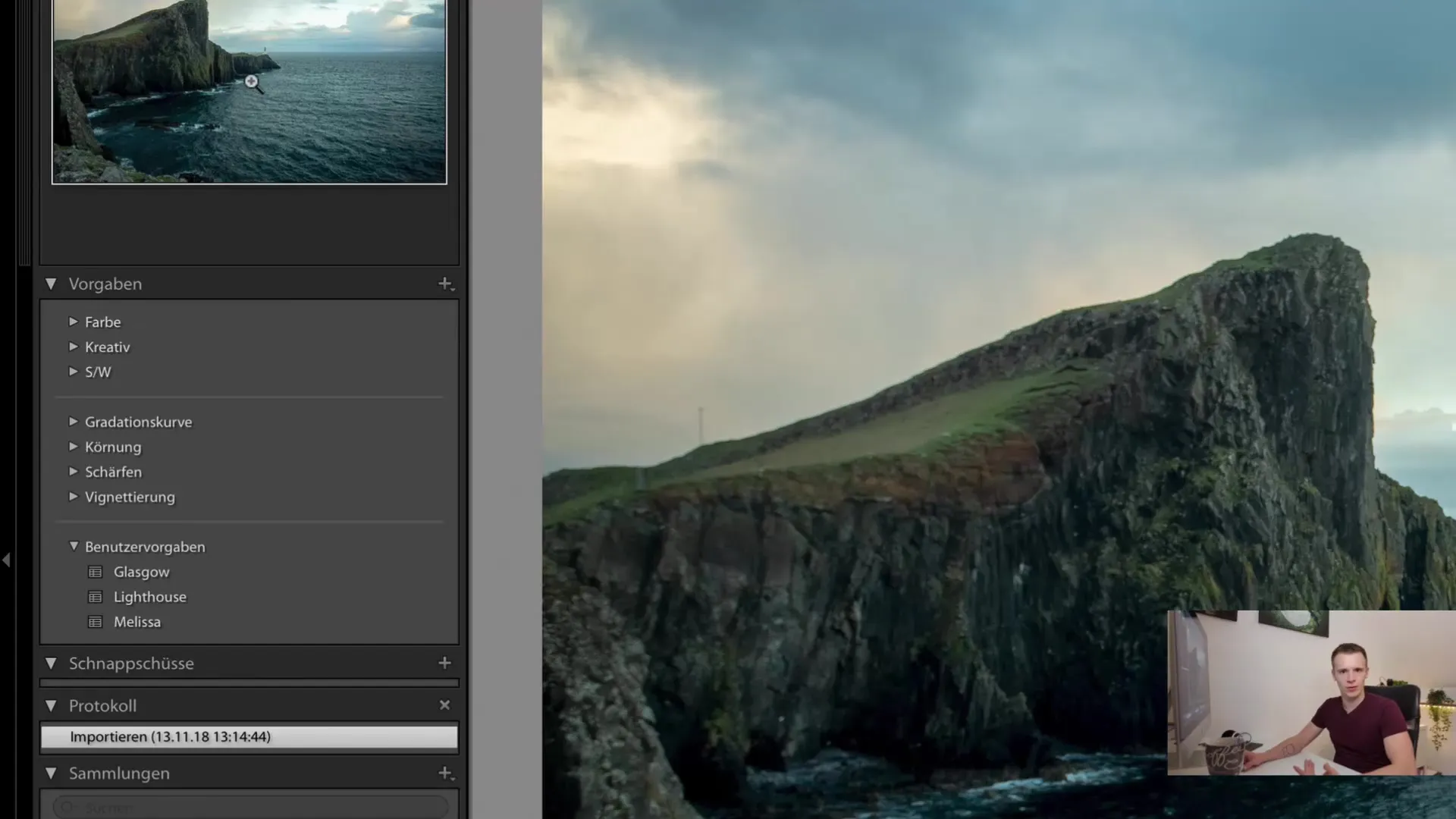
Сега обърнете внимание на дясната страна. Тук ще намерите много важна информация, която ще ви бъде необходима при редактирането на вашите снимки. Не се притеснявайте, че ще обхвана всяка секция. Важно е обаче да се подчертае, че не всеки потребител има нужда от всяка информация. Много функции са предназначени за определени редакции.
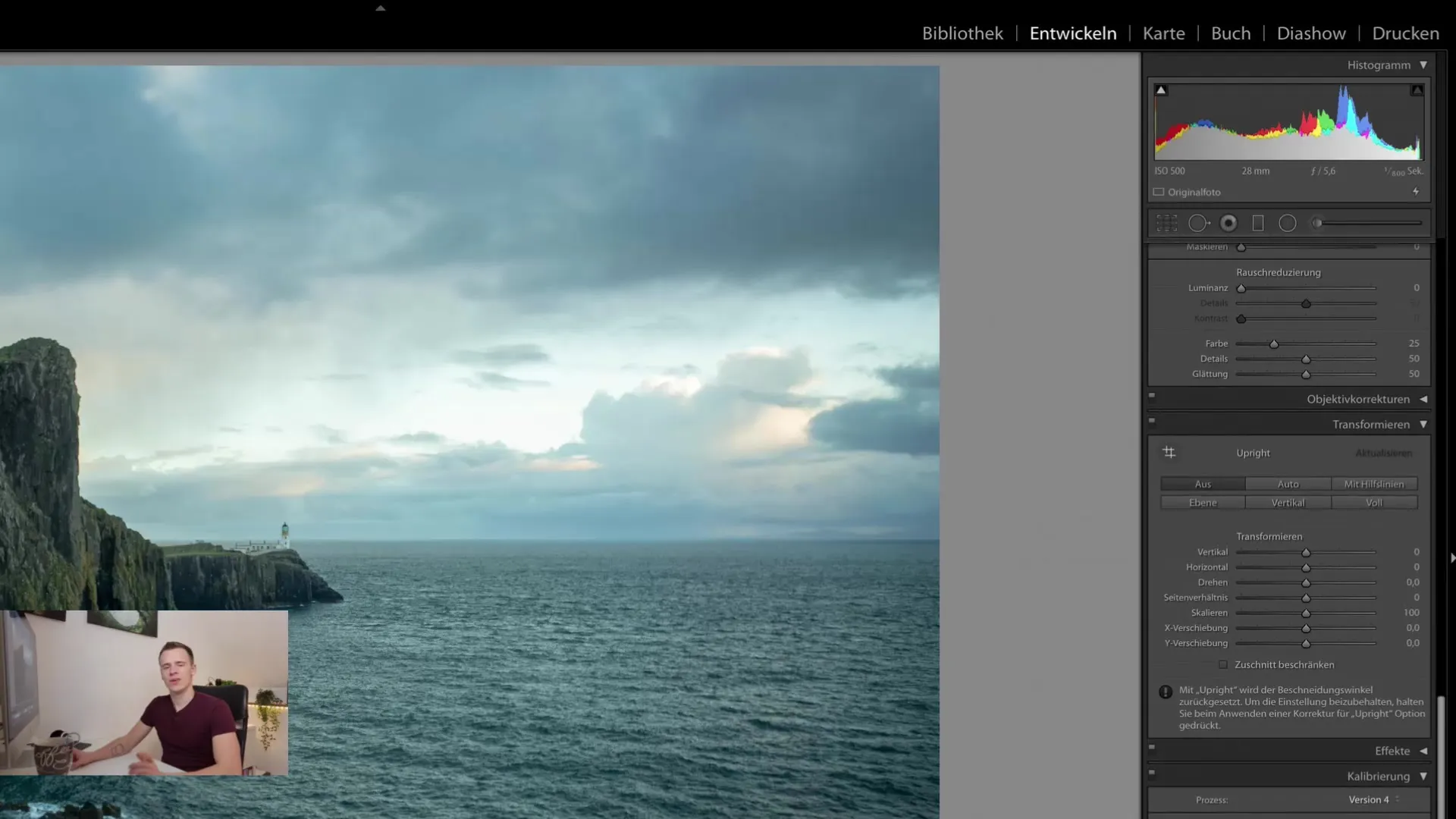
Ако не използвате някои от функциите, можете просто да ги скриете. За да скриете секция, просто кликнете върху малката стрелка вдясно от секцията. Това ви позволява да персонализирате потребителския интерфейс и да показвате само инструментите, които наистина ви трябват. Това значително опростява работата.
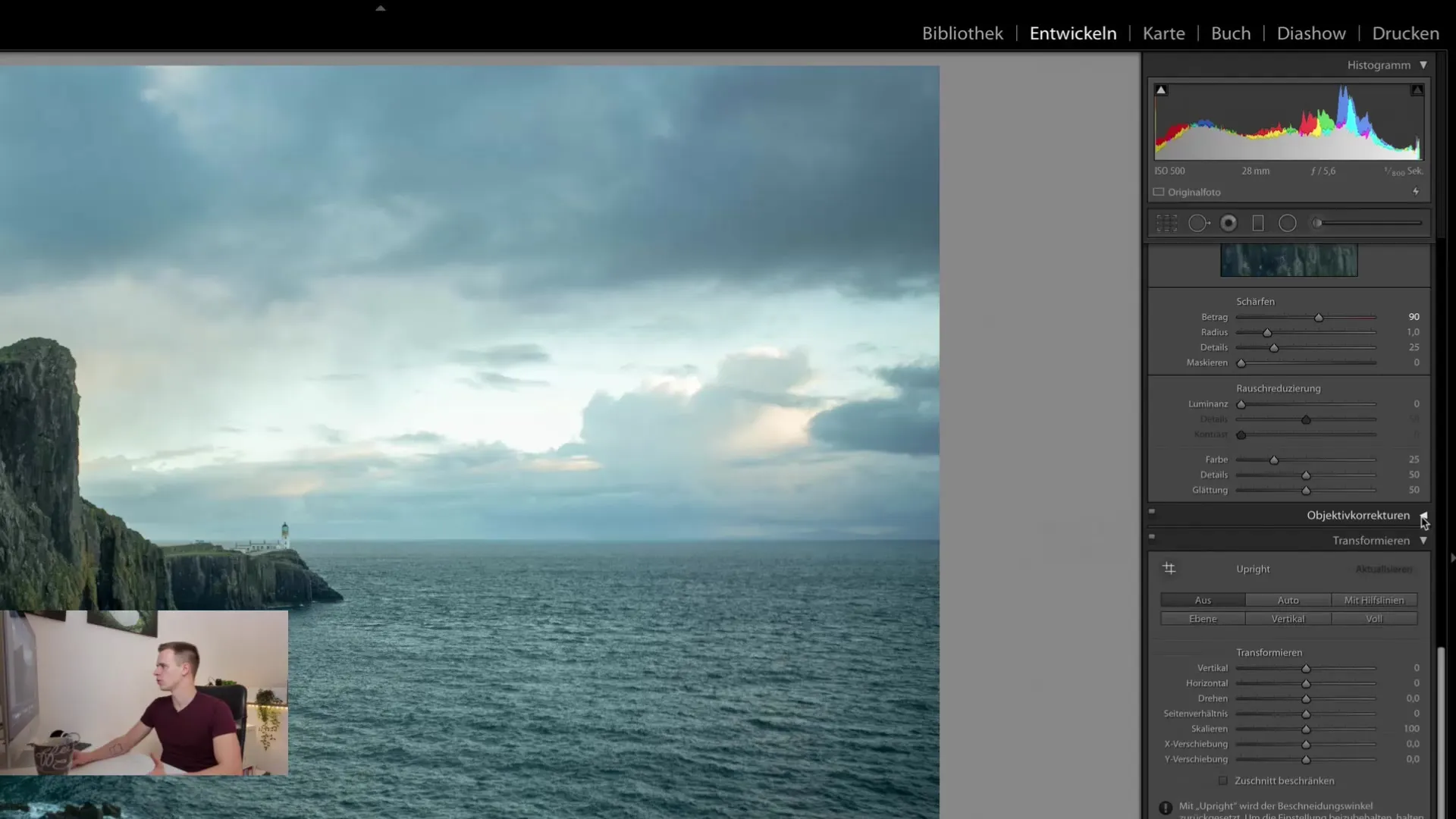
Горе в модула за развитие се намира хистограмата. Как работи и се използва хистограмата е също важно за редакцията. Подробно обяснение ще последва в по-късен урок, но в момента се фокусираме върху редакцията на изображения.
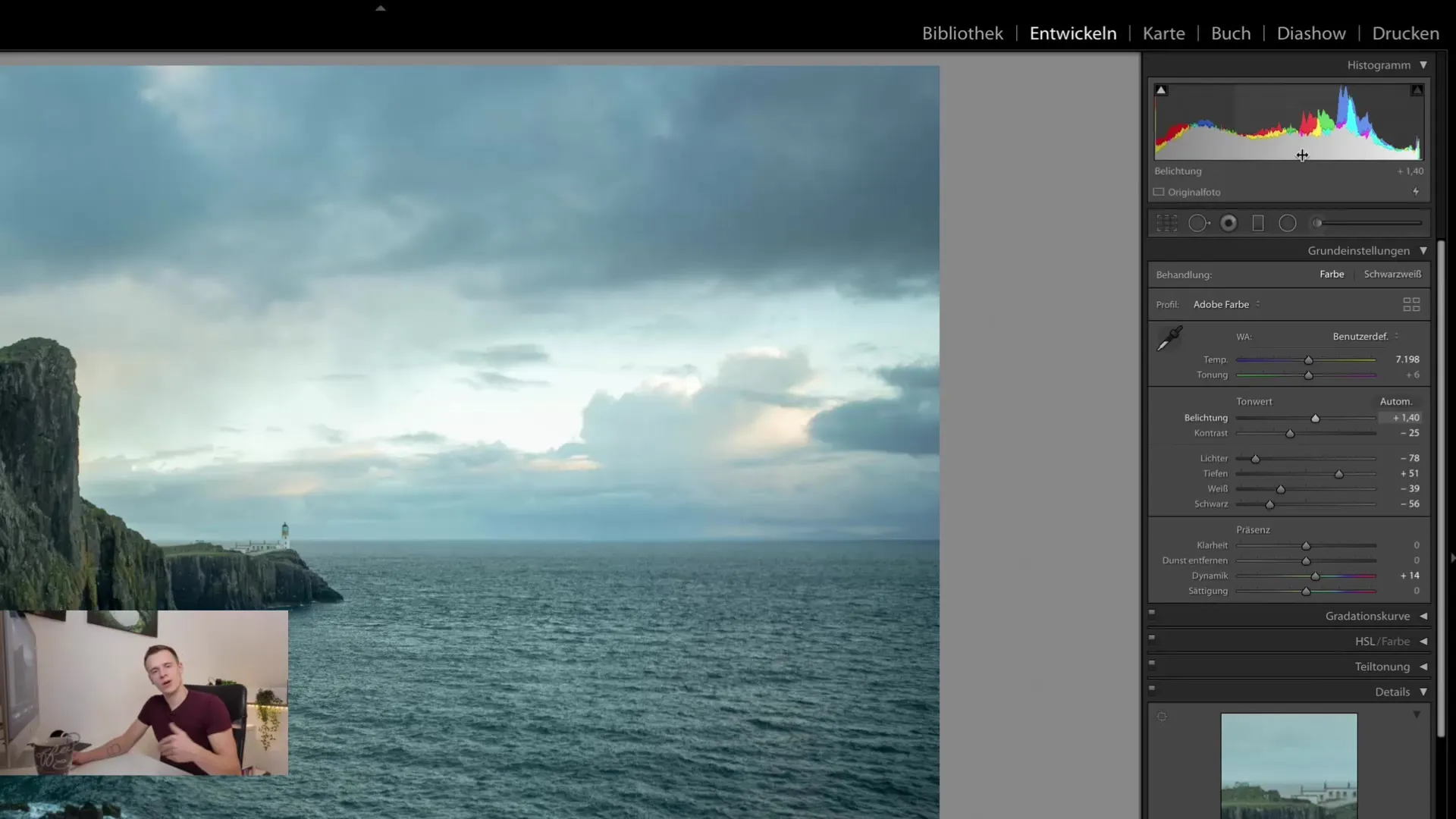
Заедно с хистограмата ще намерите лентата с редакционните стъпки за селективното редактиране. Тази функция ви позволява да направите промени само в определени области на изображението. Това е особено полезно, когато например искате да промените яркостта в определена област, без да засегнете цялото изображение.
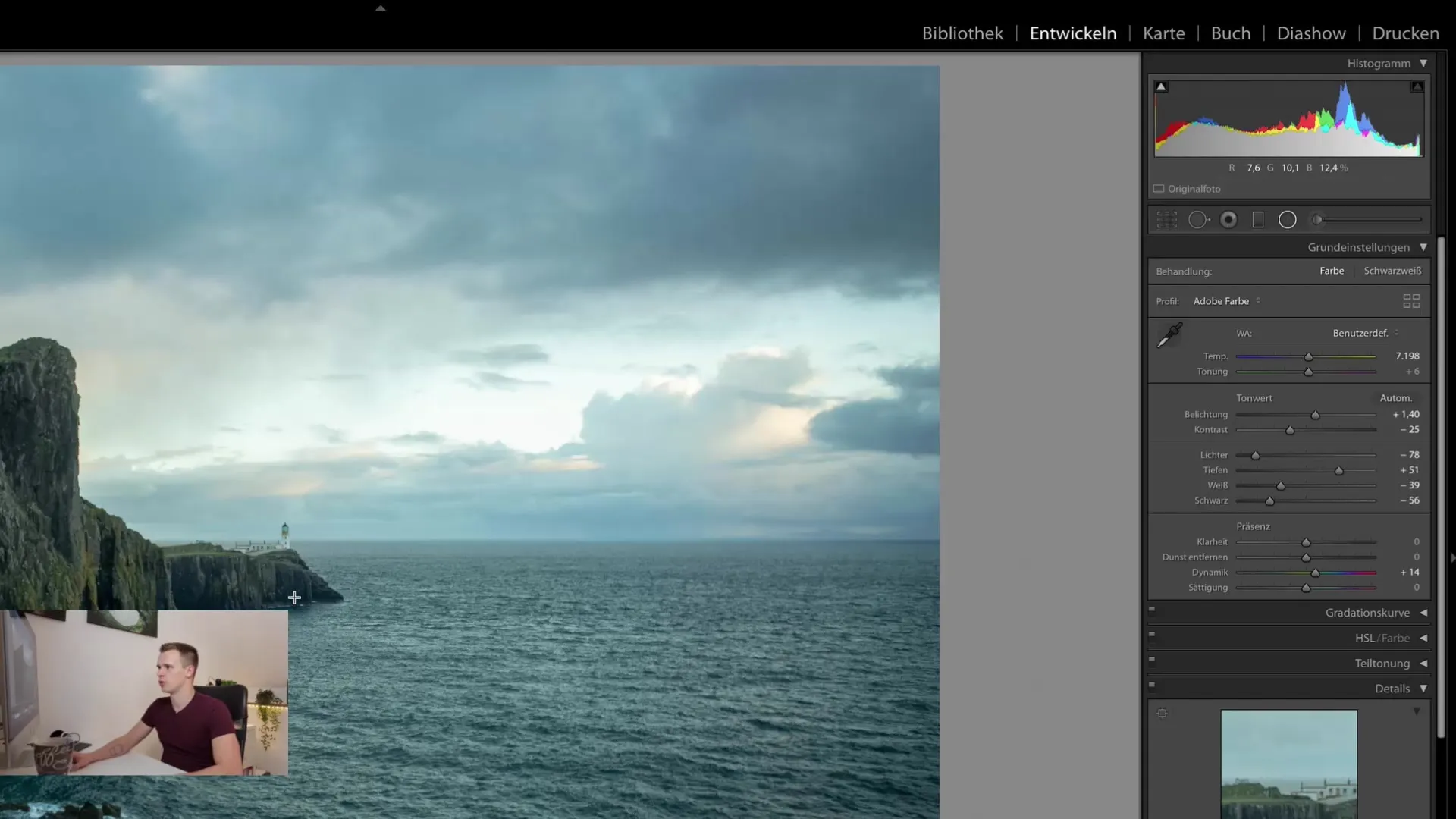
В долната секция са представени основните стъпки по редактиране, които засягат основни настройки на изображението ви. Тези стъпки са основополагащи и ще бъдат основата на вашето по-нататъшно редактиране на изображения в Lightroom.
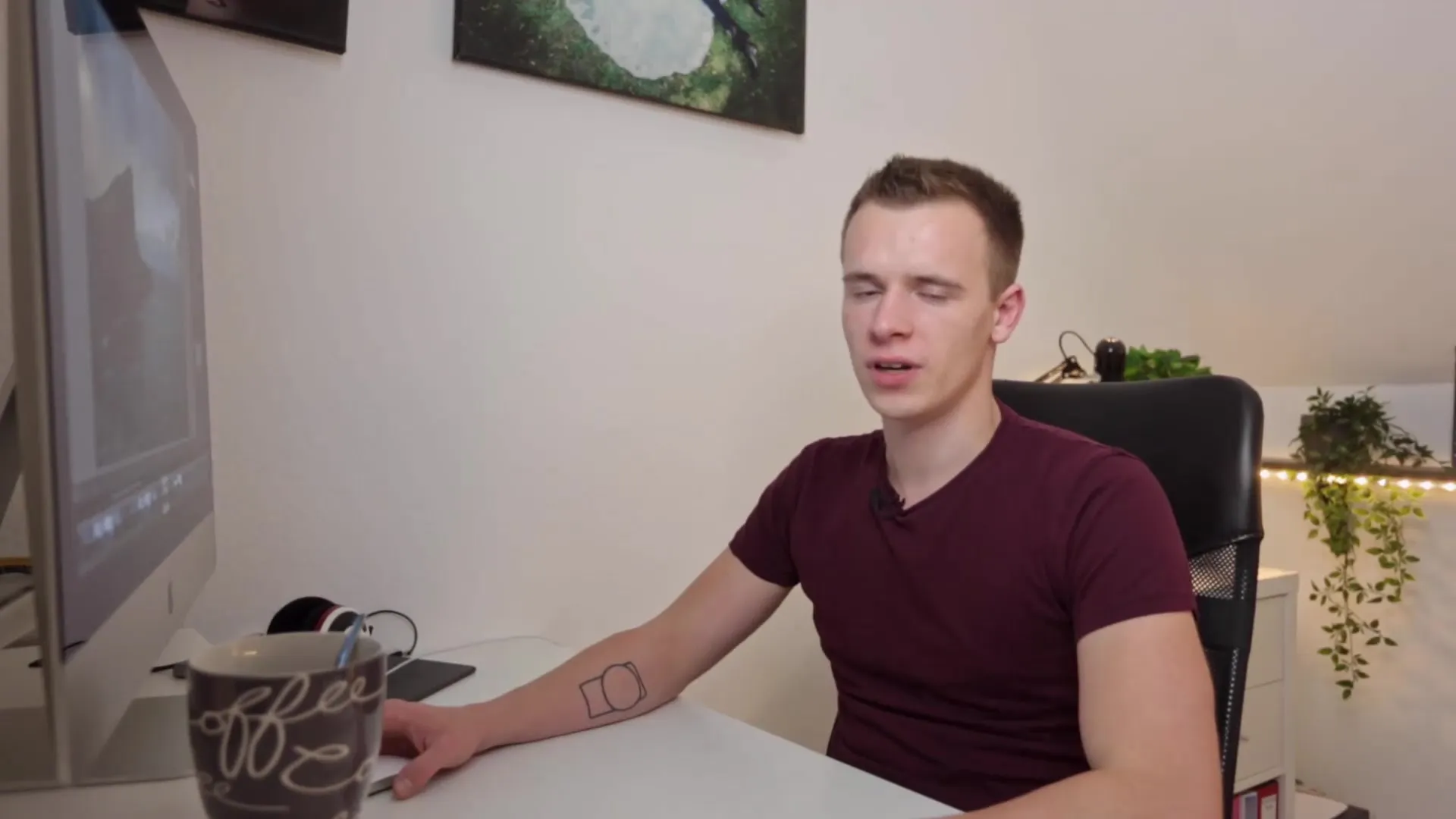
Резюме
В това ръководство научихте най-важните аспекти на модула за развитие в Lightroom Classic CC. Сега знаете колко важно е да установите ясен работен процес и кои инструменти имате на разположение за ефективното редактиране на вашите снимки.
ЧЗВ
Как да напусна модула за библиотека?За да напуснете модула за библиотека, просто щракнете върху модула за развитие в горното меню.
Какво е предимството на ясен работен процес?Ясният работен процес ви помага да редактирате снимките си организирано и да запазите прегледа.
Мога ли да скрия функции в модула за развитие?Да, можете да скривате функции, които не използвате, за да опростите потребителския интерфейс.
Какво е хистограмата?Хистограмата е графичен инструмент, който показва разпределението на светлите стойности във вашето изображение.
Какви опции имам за селективно редактиране?Селективното редактиране ви позволява да променяте определени области на изображението без да засягате цялото изображение.


